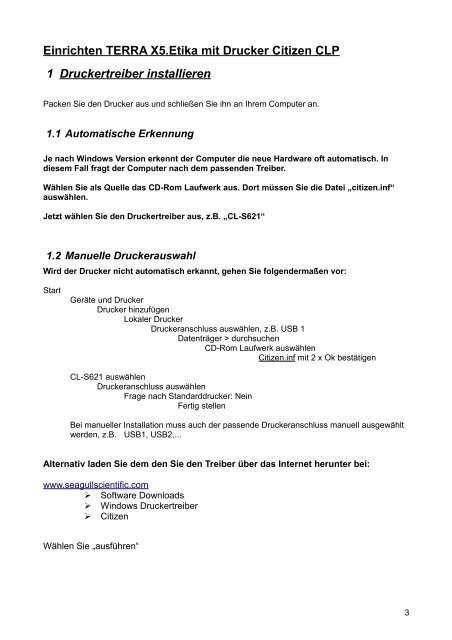X5.Etika mit Thermodrucker einrichten.pdf
X5.Etika mit Thermodrucker einrichten.pdf
X5.Etika mit Thermodrucker einrichten.pdf
Erfolgreiche ePaper selbst erstellen
Machen Sie aus Ihren PDF Publikationen ein blätterbares Flipbook mit unserer einzigartigen Google optimierten e-Paper Software.
Einrichten TERRA <strong>X5.Etika</strong> <strong>mit</strong> Drucker Citizen CLP<br />
1 Druckertreiber installieren<br />
Packen Sie den Drucker aus und schließen Sie ihn an Ihrem Computer an.<br />
1.1 Automatische Erkennung<br />
Je nach Windows Version erkennt der Computer die neue Hardware oft automatisch. In<br />
diesem Fall fragt der Computer nach dem passenden Treiber.<br />
Wählen Sie als Quelle das CD-Rom Laufwerk aus. Dort müssen Sie die Datei „citizen.inf“<br />
auswählen.<br />
Jetzt wählen Sie den Druckertreiber aus, z.B. „CL-S621“<br />
1.2 Manuelle Druckerauswahl<br />
Wird der Drucker nicht automatisch erkannt, gehen Sie folgendermaßen vor:<br />
Start<br />
Geräte und Drucker<br />
Drucker hinzufügen<br />
Lokaler Drucker<br />
Druckeranschluss auswählen, z.B. USB 1<br />
Datenträger > durchsuchen<br />
CD-Rom Laufwerk auswählen<br />
Citizen.inf <strong>mit</strong> 2 x Ok bestätigen<br />
CL-S621 auswählen<br />
Druckeranschluss auswählen<br />
Frage nach Standarddrucker: Nein<br />
Fertig stellen<br />
Bei manueller Installation muss auch der passende Druckeranschluss manuell ausgewählt<br />
werden, z.B. USB1, USB2,...<br />
Alternativ laden Sie dem den Sie den Treiber über das Internet herunter bei:<br />
www.seagullscientific.com<br />
Ø Software Downloads<br />
Ø Windows Druckertreiber<br />
Ø Citizen<br />
Wählen Sie „ausführen“<br />
3